Konfigurer en DLP-politik for Power BI
I denne artikel beskrives det, hvordan du konfigurerer en DLP-politik (Forebyggelse af datatab) for Power BI.
Forudsætninger
Før du kommer i gang med DLP til Power BI, skal du bekræfte dit Microsoft 365-abonnement. Den administratorkonto, der konfigurerer DLP-reglerne, skal tildeles en af følgende licenser:
- Microsoft 365 E5
- Microsoft 365 E5 Overholdelse
- Microsoft 365 E5 Information Protection & Governance
Konfigurer en politik
Udvid løsningen til forebyggelse af datatab i navigationsruden, vælg Politikker, og vælg Opret politik.
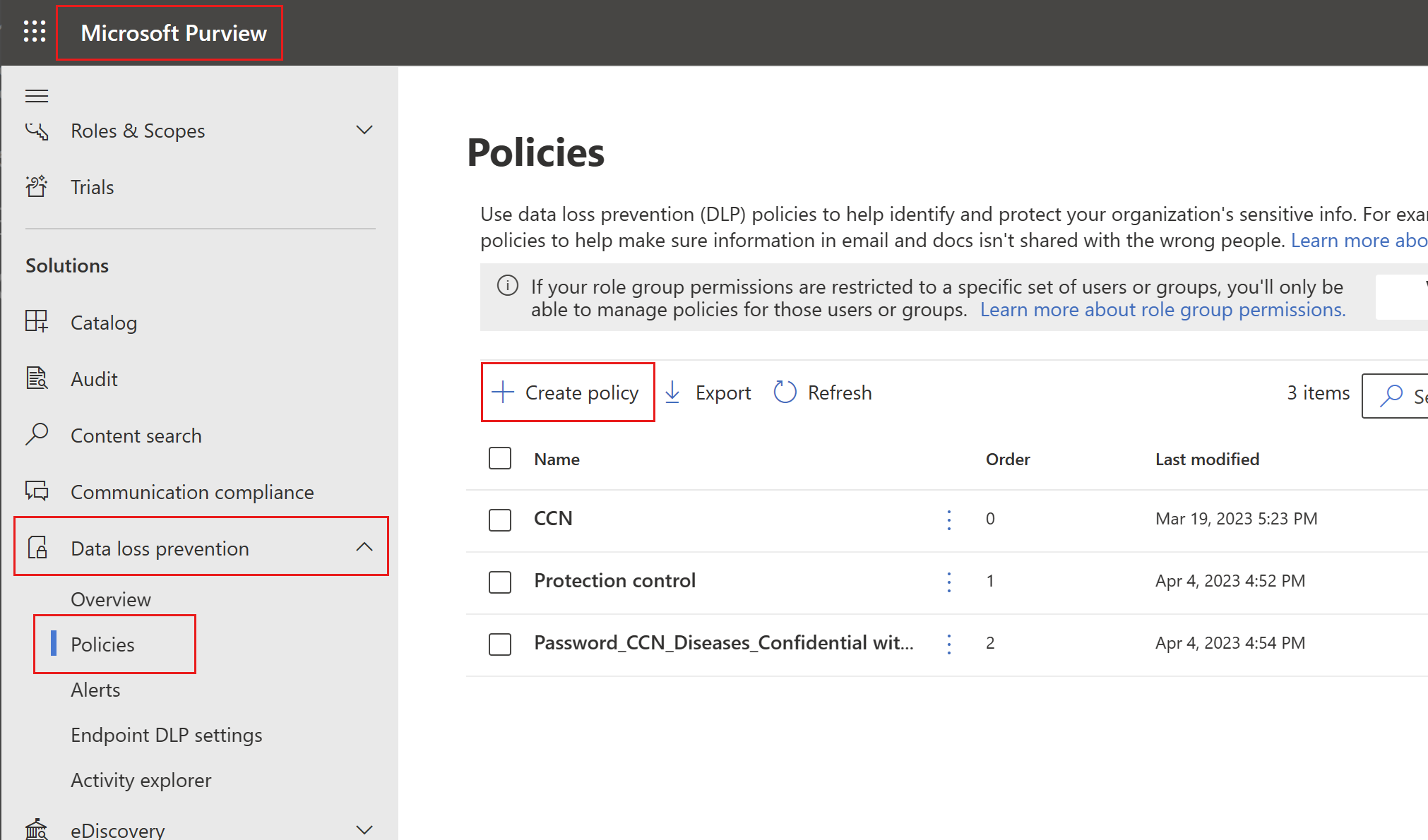
Vælg kategorien Brugerdefineret og derefter skabelonen Brugerdefineret politik.
Bemærk
Ingen andre kategorier eller skabeloner understøttes i øjeblikket.
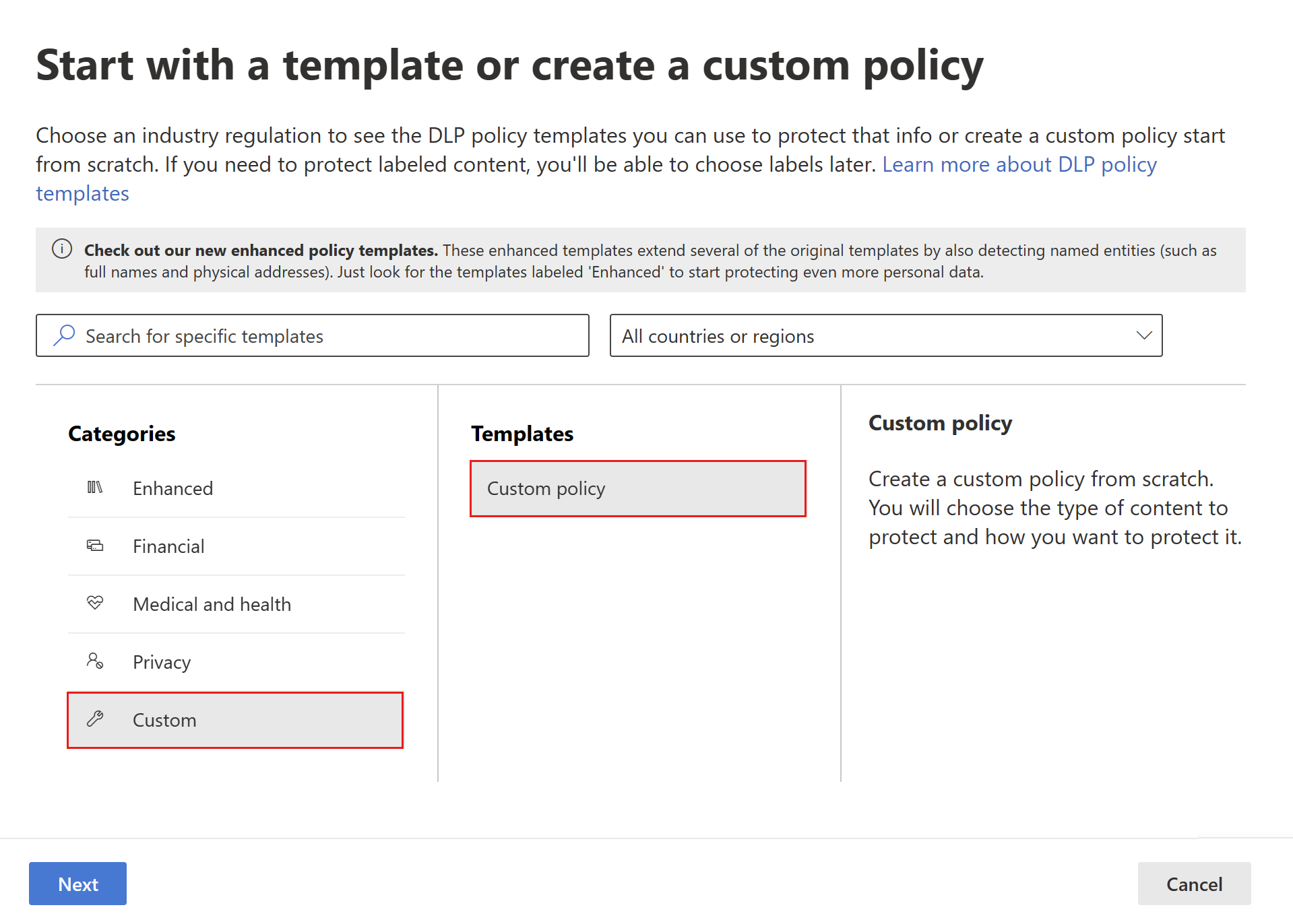
Når du er færdig, skal du vælge Næste.
Navngiv politikken, og angiv en meningsfuld beskrivelse.
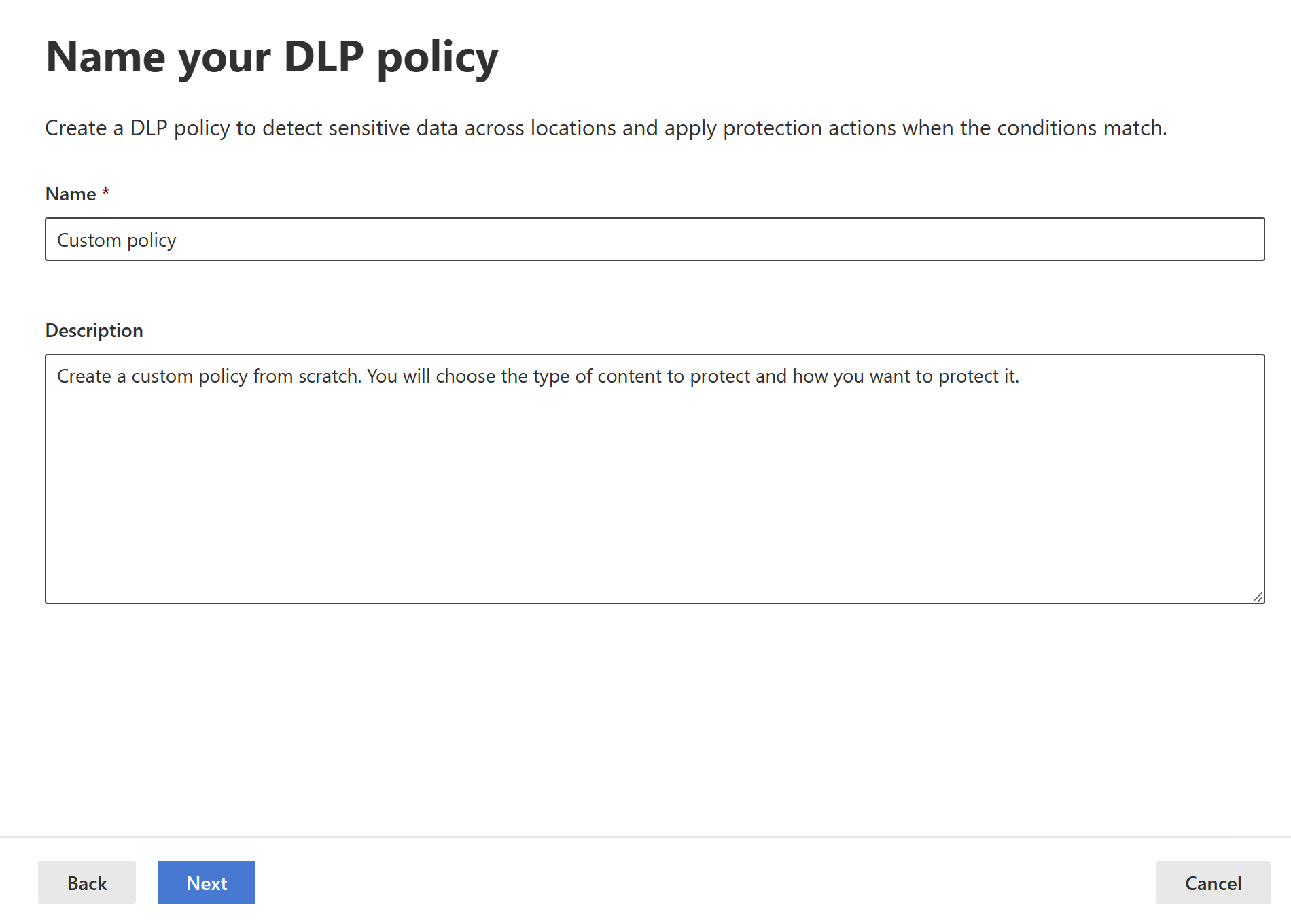
Når du er færdig, skal du vælge Næste.
Vælg Næste , når du kommer til siden Tildel administratorenheder.
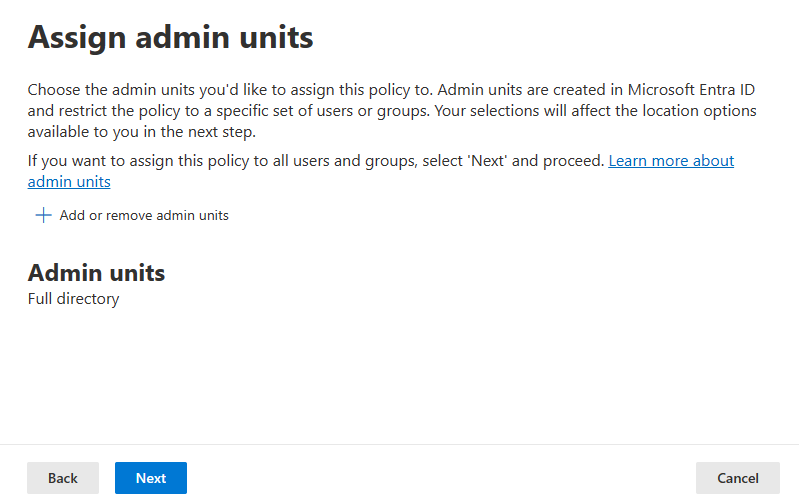
Aktivér Power BI som en placering for DLP-politikken. Deaktiver alle andre placeringer. I øjeblikket skal DLP-politikker for Power BI angive Power BI som den eneste placering.

Politikken gælder som standard for alle arbejdsområder. Du kan også angive bestemte arbejdsområder, der skal medtages i politikken, samt arbejdsområder, der skal udelades fra politikken.
Bemærk
DLP-handlinger understøttes kun for arbejdsområder, der hostes i Premium-kapaciteter.
Hvis du vælger Vælg arbejdsområder eller Udelad arbejdsområder, giver en dialogboks dig mulighed for at vælge arbejdsområder, der skal medtages (eller udelades).
Du kan søge efter arbejdsområder efter navn på arbejdsområde eller efter brugermailadresse. Når du søger efter en brugers mailadresse, vises denne brugers Mit arbejdsområde som personligtarbejdsområde – <mailadresse>, og du kan derefter vælge den.
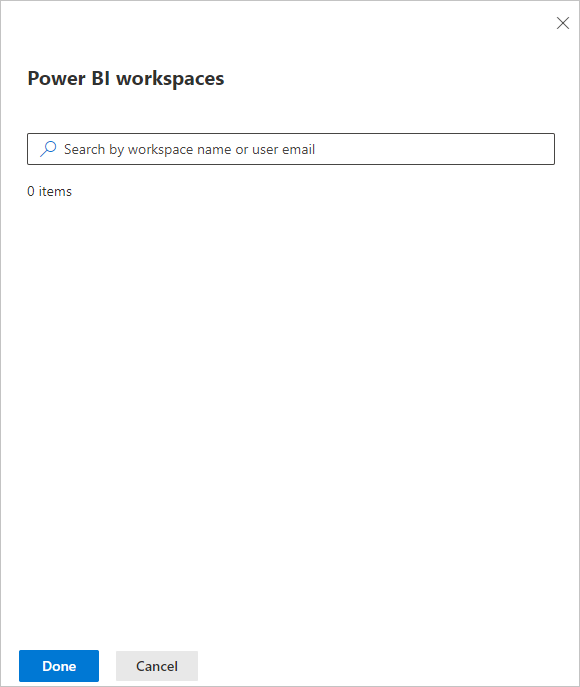
Når du har aktiveret Power BI som en DLP-placering for politikken og valgt, hvilke arbejdsområder politikken skal gælde for, skal du vælge Næste.
Siden Definer politikindstillinger vises. Vælg Opret eller tilpas avancerede DLP-regler for at begynde at definere din politik.
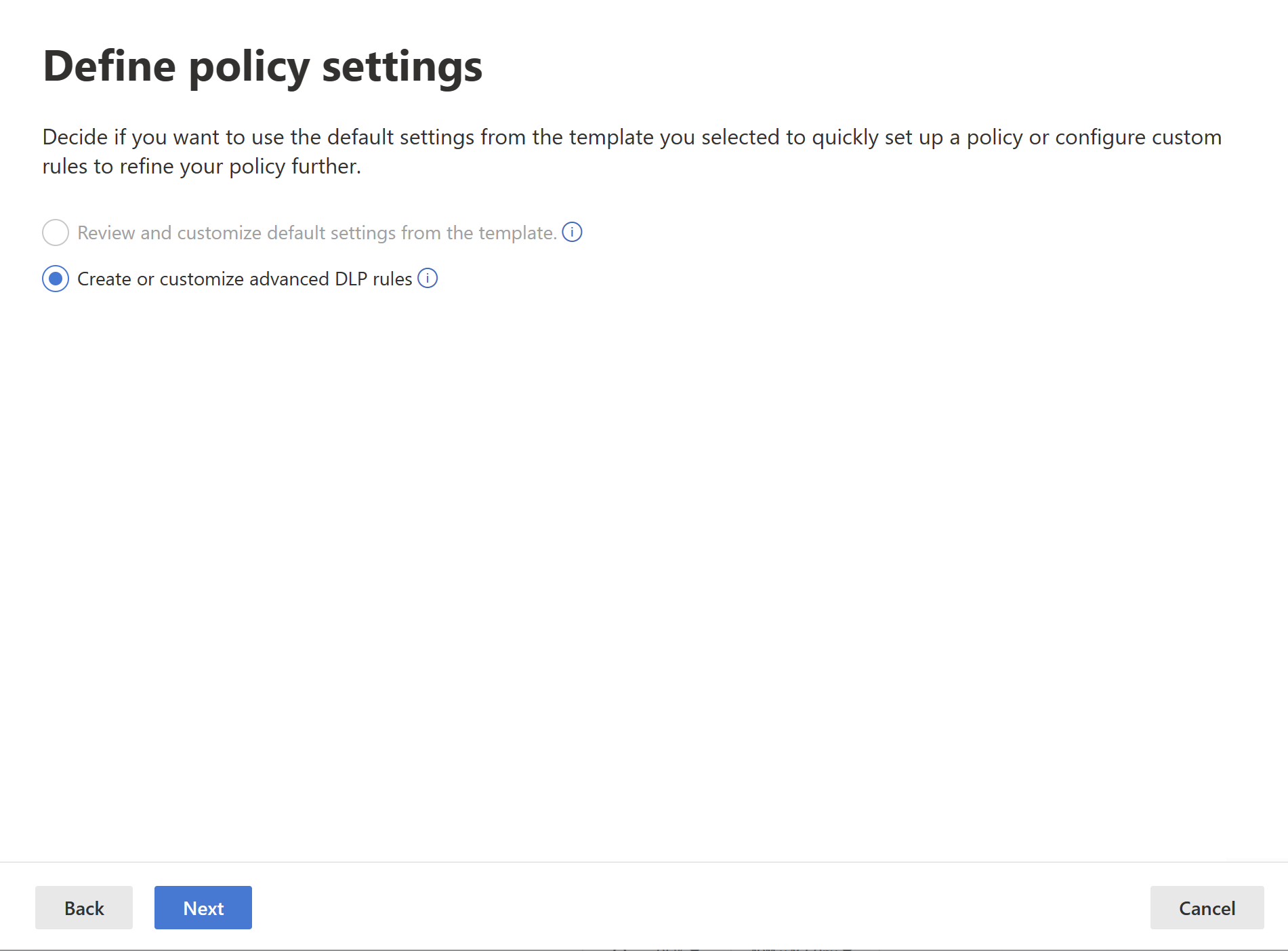
Når du er færdig, skal du vælge Næste.
På siden Tilpas avancerede DLP-regler kan du enten begynde at oprette en ny regel eller vælge en eksisterende regel, der skal redigeres. Vælg Opret regel.
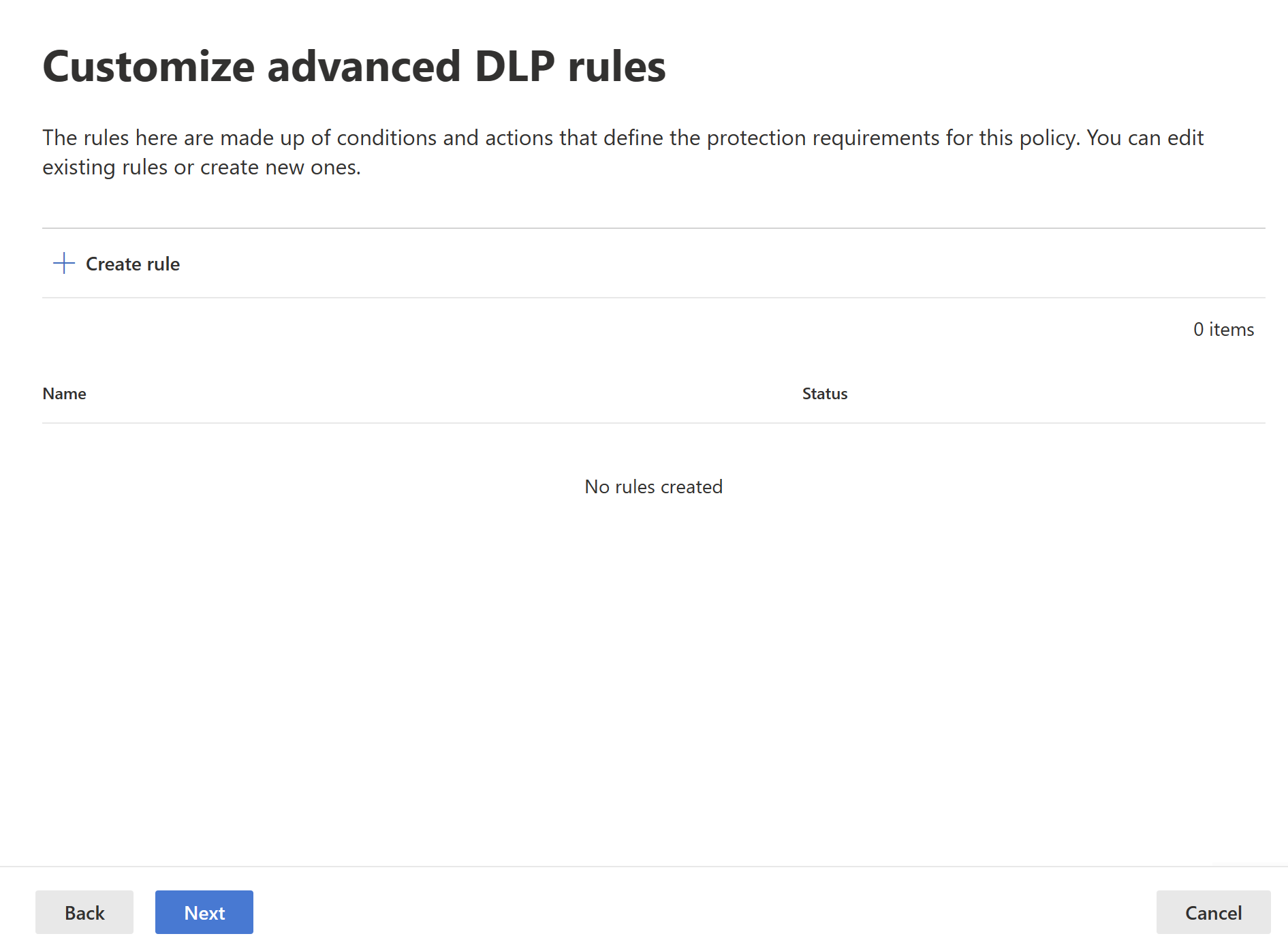
Siden Opret regel vises. På siden Opret regel skal du angive et navn og en beskrivelse af reglen og derefter konfigurere de andre sektioner, som er beskrevet efter billedet nedenfor.
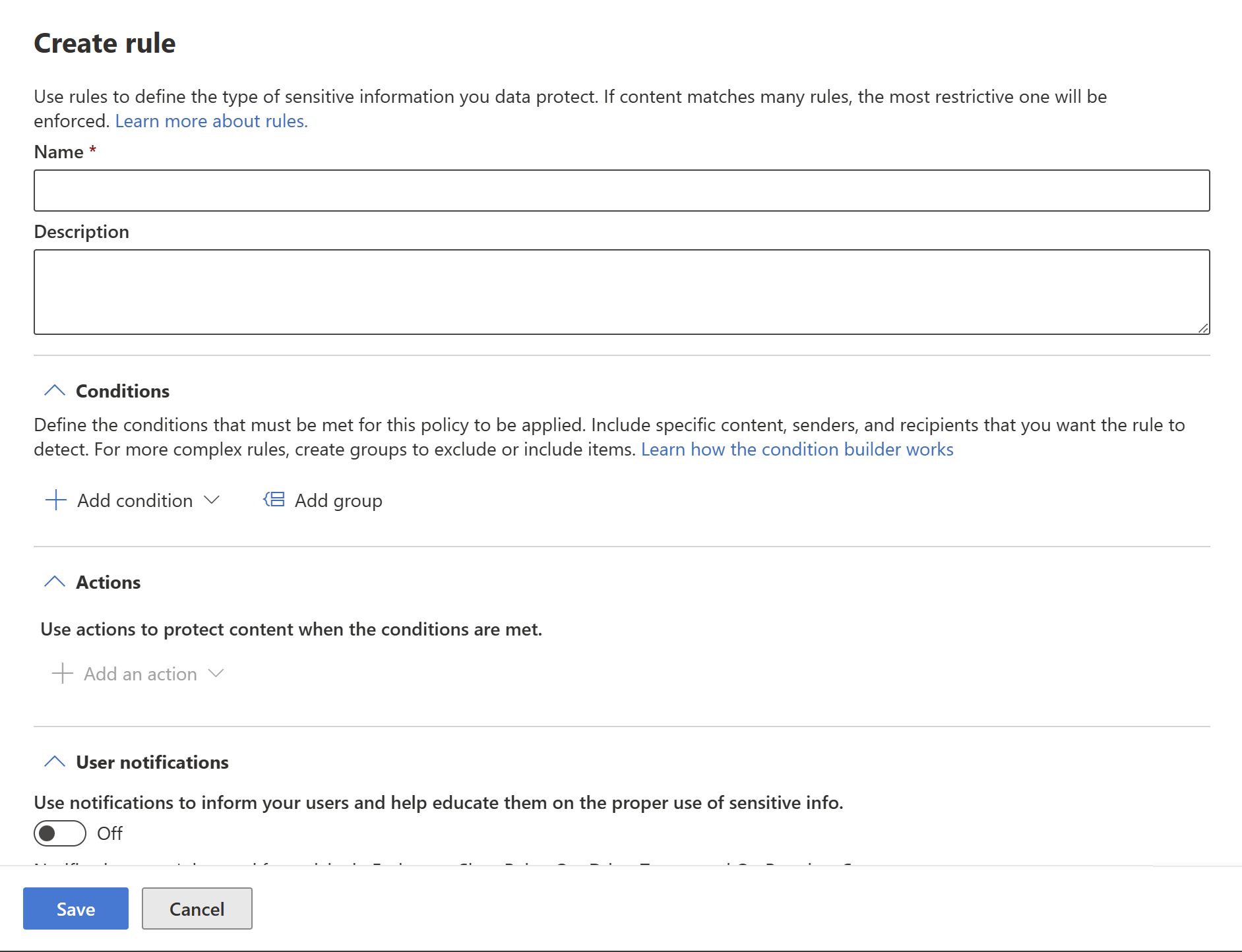
Betingelser
I betingelsesafsnittet skal du definere de betingelser, som politikken skal gælde for en semantisk model under. Betingelser oprettes i grupper. Grupper gør det muligt at konstruere komplekse betingelser.
Åbn afsnittet betingelser. Vælg Tilføj betingelse , hvis du vil oprette en enkel eller kompleks betingelse, eller Tilføj gruppe , hvis du vil begynde at oprette en kompleks betingelse.

Du kan få flere oplysninger om brug af betingelsesgeneratoren under Komplekst regeldesign.
Hvis du vælger Tilføj betingelse, skal du derefter vælge Indhold indeholder, derefter Tilføj og derefter enten Typer af følsomme oplysninger eller Følsomhedsmærkater.
Hvis du startede med Tilføj gruppe, kommer du til sidst til Tilføj betingelse, hvorefter du fortsætter som beskrevet ovenfor.
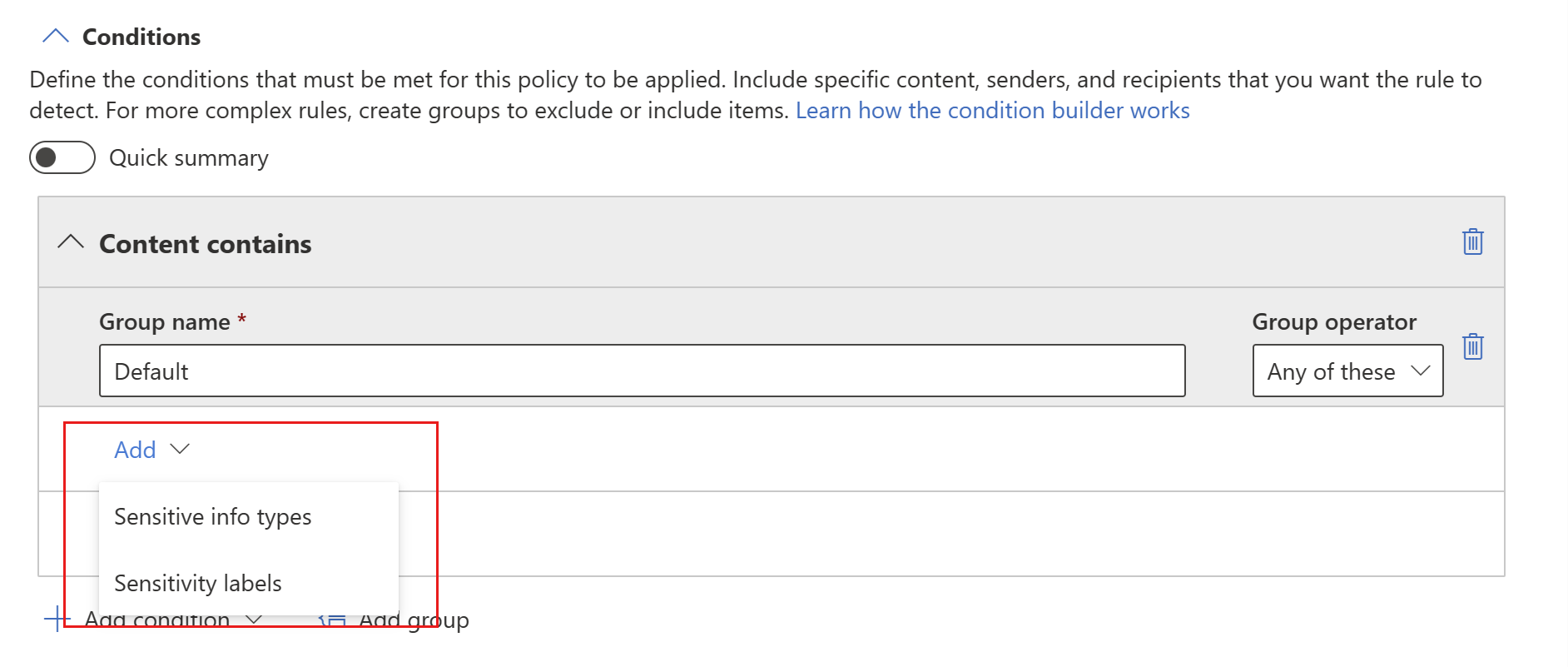
Hvis du startede med Tilføj gruppe, kommer du til sidst til Tilføj betingelse, hvorefter du fortsætter som beskrevet ovenfor.
Når du vælger enten Typer af følsomme oplysninger eller Følsomhedsmærkater, kan du vælge de bestemte følsomhedsmærkater eller følsomme oplysningstyper, du vil registrere, på en liste, der vises i en margentekst.
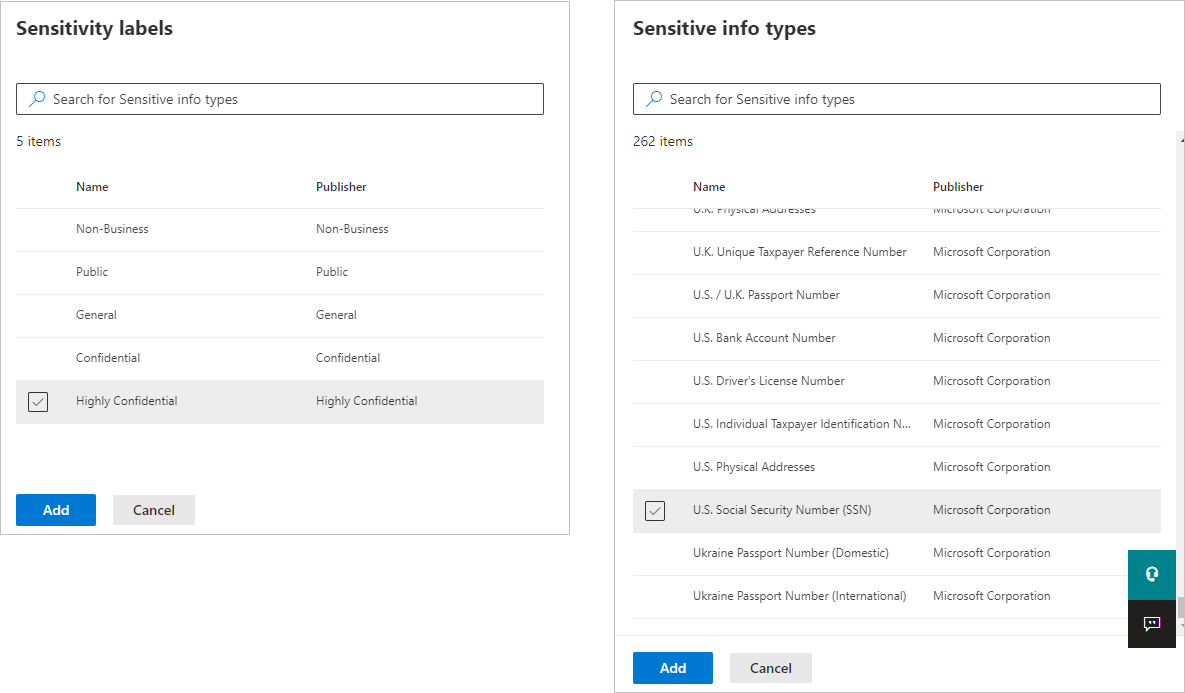
Når du vælger en type følsomme oplysninger som en betingelse, skal du angive, hvor mange forekomster af denne type der skal registreres, for at betingelsen kan anses for at være opfyldt. Du kan angive mellem 1 og 500 forekomster. Hvis du vil registrere 500 eller flere entydige forekomster, skal du angive et interval på '500' til 'Enhver'. Du kan også vælge graden af tillid til den matchende algoritme. Vælg infoknappen ud for konfidensniveauet for at se definitionen af hvert niveau.

Du kan føje yderligere følsomhedsmærkater eller følsomme oplysningstyper til gruppen. Til højre for gruppenavnet kan du angive en af disse eller alle disse. Dette bestemmer, om der kræves match på alle eller nogen af elementerne i gruppen, for at betingelsen kan være i venteposition. Hvis du har angivet mere end én følsomhedsmærkat, kan du kun vælge en af disse, da der ikke kan anvendes mere end én mærkat for semantiske modeller.
Billedet nedenfor viser en gruppe (Standard), der indeholder to betingelser for følsomhedsmærkat. Logikken En af disse betyder, at et match på en af følsomhedsmærkater i gruppen udgør "true" for den pågældende gruppe.
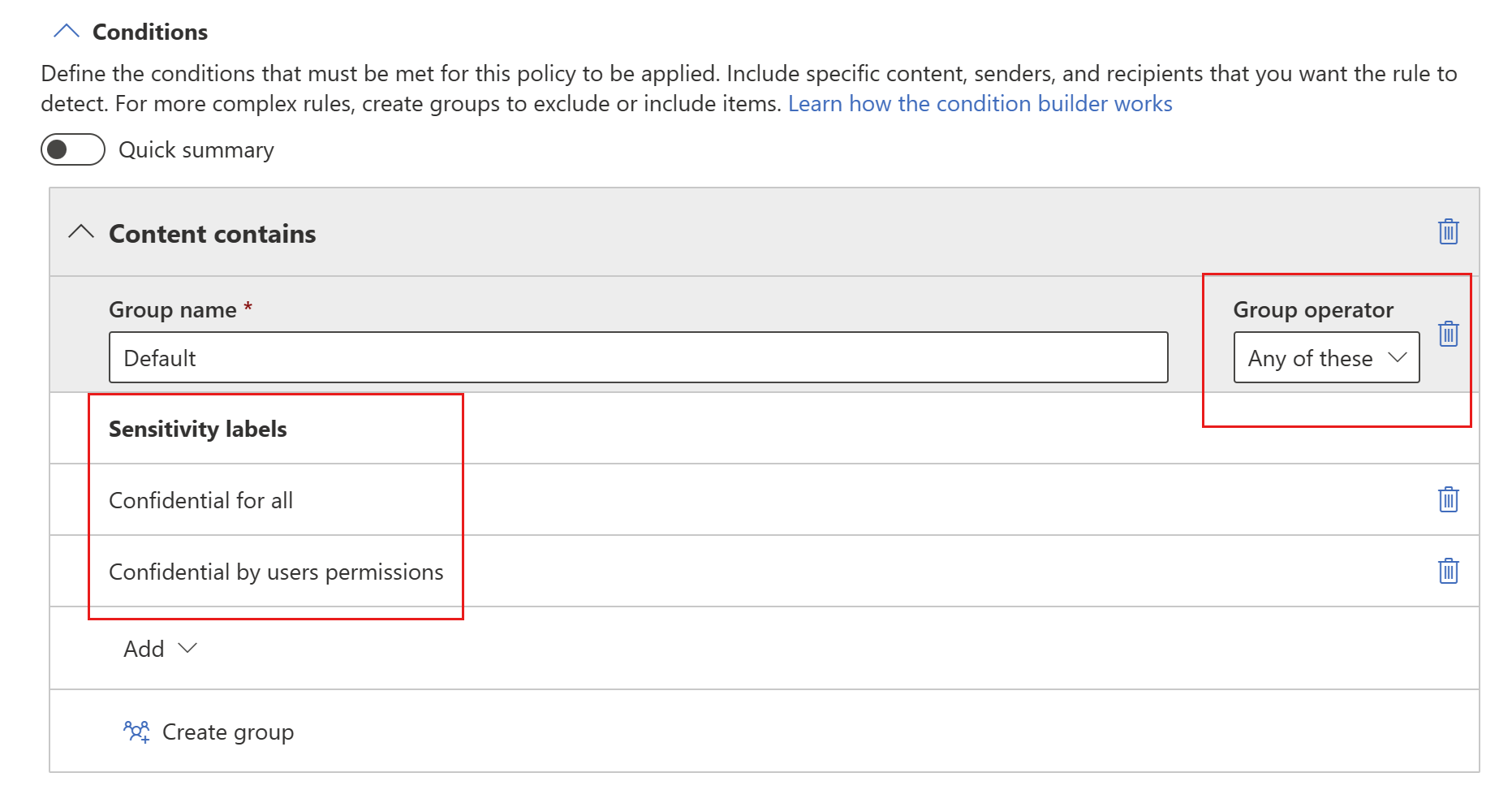
Du kan bruge til/fra-knappen Hurtig oversigt til at få logikken for reglen opsummeret i en sætning.

Du kan oprette mere end én gruppe, og du kan styre logikken mellem grupperne med AND - eller OR-logik .
Billedet nedenfor viser en regel, der indeholder to grupper, der er joinforbundet af OR-logik .
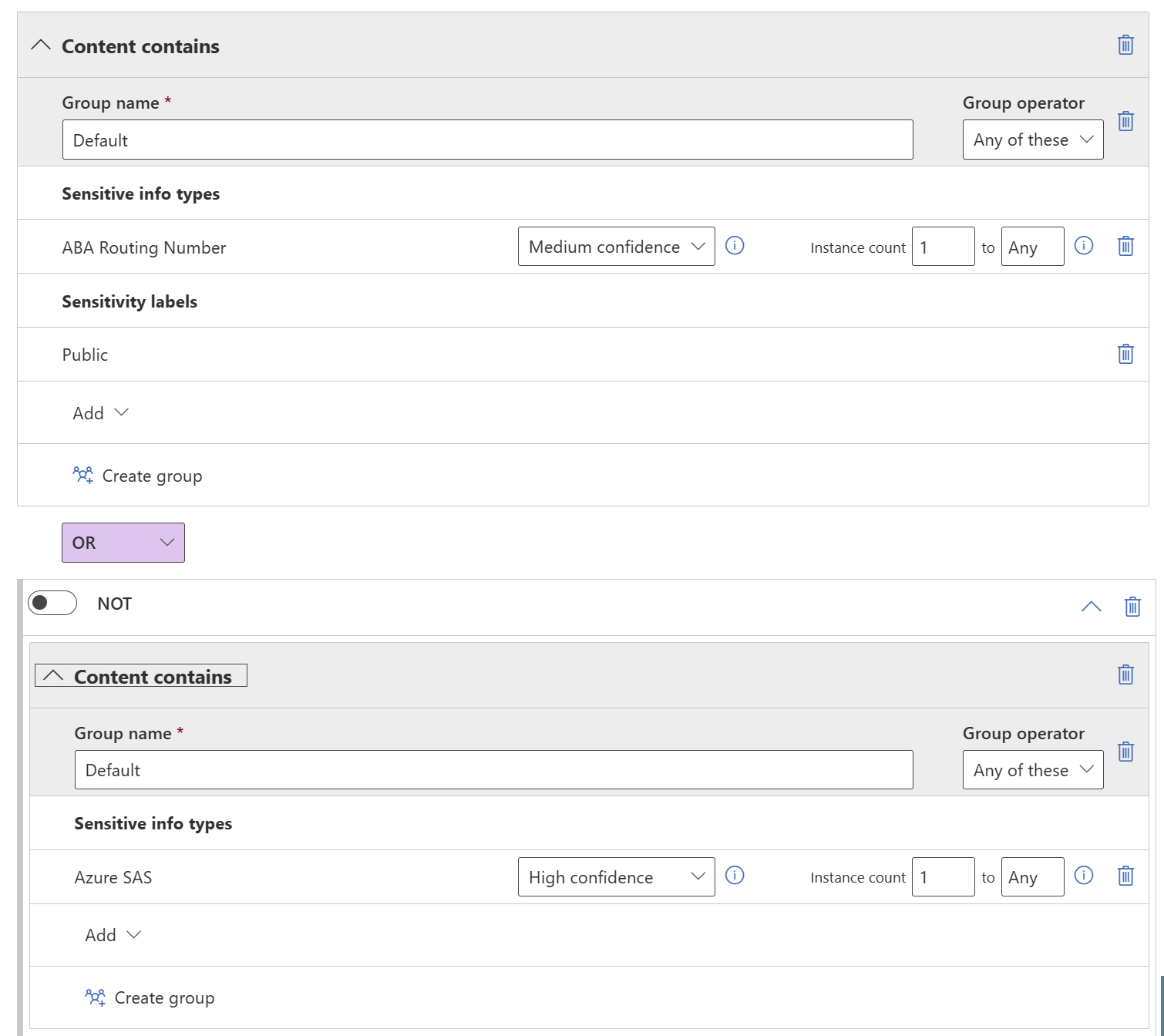
Her er den samme regel, der vises som en hurtig oversigt.

Handlinger
Beskyttelseshandlinger er i øjeblikket ikke tilgængelige for Power BI DLP-politikker.

Brugermeddelelser
I afsnittet brugermeddelelser kan du konfigurere dit politiktip. Slå til/fra-knappen til, vælg afkrydsningsfeltet Giv brugere i Office 365-tjenesten besked med et politiktip og politiktip , og skriv dit politiktip i tekstfeltet.
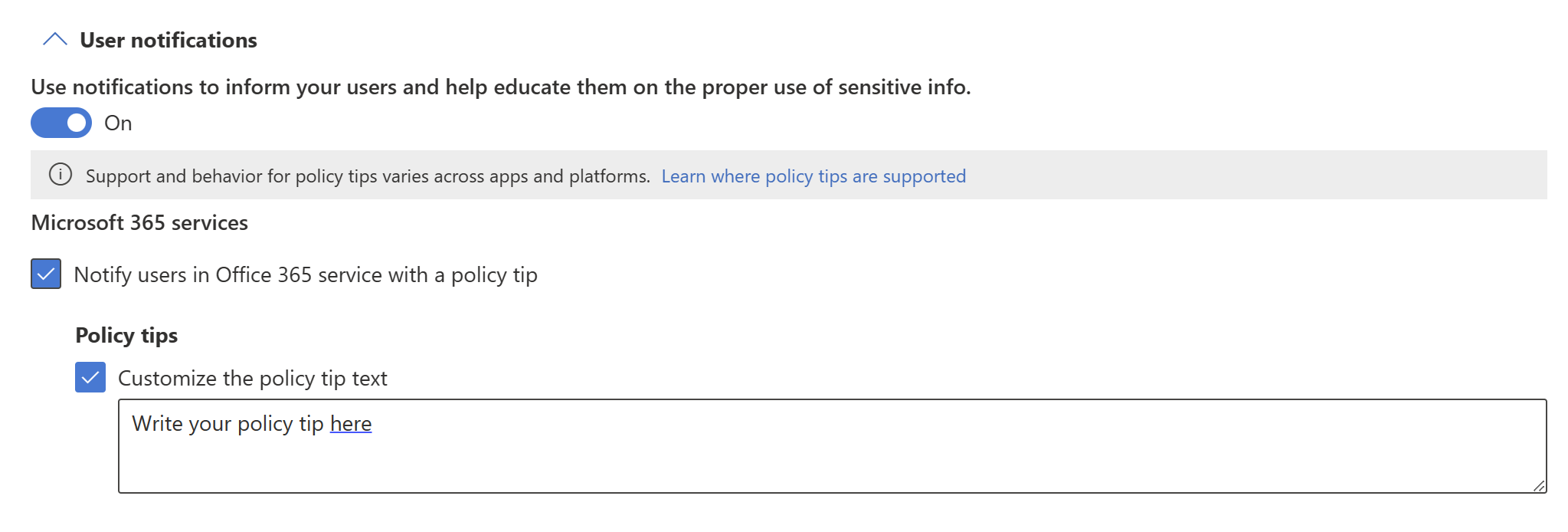
Bruger tilsidesætter
Hvis du har aktiveret brugermeddelelser og valgt afkrydsningsfeltet Giv brugere i Office 365-tjenesten besked med et politiktip, vil semantiske modelejere (brugere med en Administration- eller medlemrolle i arbejdsområdet, hvor den semantiske model er placeret) kunne reagere på overtrædelser i sideruden Politikker til forebyggelse af datatab, som de kan få vist fra en knap på politiktipbet. De indstillinger, de har, afhænger af dine valg i afsnittet Brugertilsidesættelser .

Indstillingerne er beskrevet nedenfor.
Tillad tilsidesættelser fra M365-tjenester. Gør det muligt for brugere i Power BI, Exchange, SharePoint, OneDrive og Teams at tilsidesætte politikbegrænsninger (automatisk valgt, når du har aktiveret brugermeddelelser og valgt Giv brugere i Office 365-tjenesten besked med et afkrydsningsfelt for politiktip : Brugerne kan enten rapportere problemet som falsk positiv eller tilsidesætte politikken.
Kræv en forretningsberettigelse for at tilsidesætte: Brugerne kan enten rapportere problemet som falsk positiv eller tilsidesætte politikken. Hvis de vælger at tilsidesætte, skal de angive en forretningsberettigelse.
Tilsidesæt reglen automatisk, hvis de rapporterer den som falsk positiv: Brugerne vil kunne rapportere problemet som falsk positiv og automatisk tilsidesætte politikken, eller de kan bare tilsidesætte politikken uden at rapportere den som falsk positiv.
Hvis du vælger begge Tilsidesæt reglen automatisk, hvis de rapporterer den som falsk positiv og kræv en forretningsberettigelse for at tilsidesætte, kan brugerne rapportere problemet som falsk positiv og automatisk tilsidesætte politikken, eller de kan bare tilsidesætte politikken uden at rapportere den som falsk positiv, men de skal angive en forretningsberettigelse.
Tilsidesættelse af en politik betyder, at politikken fra nu af ikke længere vil kontrollere den semantiske model for følsomme data.
Hvis du rapporterer et problem som falsk positivt, betyder det, at dataejeren mener, at politikken ved en fejl har identificeret ikke-følsomme data som følsomme. Du kan bruge falske positiver til at finjustere dine regler.
Alle handlinger, som brugeren foretager, logføres til rapportering.
Hændelsesrapporter
Tildel et alvorsgradsniveau, der vises i beskeder, der genereres ud fra denne politik. Aktivér (standard), eller deaktiver mailmeddelelse til administratorer, angiv brugere eller grupper for mailmeddelelse, og konfigurer oplysningerne om, hvornår meddelelsen skal finde sted.
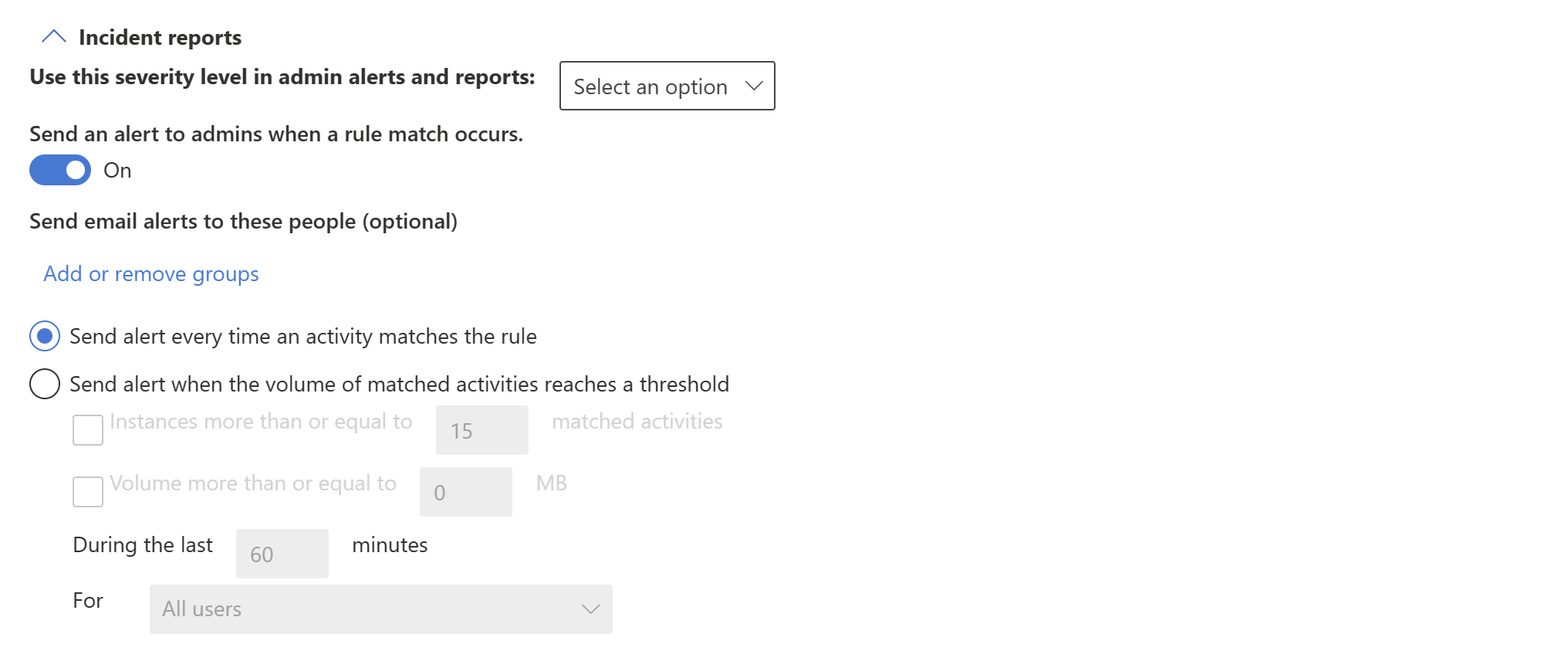
Flere indstillinger

Relateret indhold
Feedback
Kommer snart: I hele 2024 udfaser vi GitHub-problemer som feedbackmekanisme for indhold og erstatter det med et nyt feedbacksystem. Du kan få flere oplysninger under: https://aka.ms/ContentUserFeedback.
Indsend og få vist feedback om